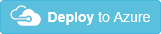Distribuera Azure Resource Manager-mallar för Azure Logic Apps
Gäller för: Azure Logic Apps (förbrukning)
När du har skapat en Azure Resource Manager-mall för din förbrukningslogikapp kan du distribuera mallen på följande sätt:
Distribuera via Azure Portal
Om du vill distribuera en logikappmall automatiskt till Azure kan du välja följande knappen Distribuera till Azure, som loggar in dig på Azure Portal och ber dig om information om logikappen. Du kan sedan göra nödvändiga ändringar i logikappmallen eller parametrarna.
Du uppmanas till exempel att ange följande information när du har loggat in på Azure Portal:
- Azure-prenumerationsnamn
- Resursgrupp som du vill använda
- Plats för logikapp
- Namnet på din logikapp
- En test-URI
- Godkännande av angivna villkor
Mer information finns i följande avsnitt:
- Översikt: Automatisera distributionen av logikappar med Azure Resource Manager-mallar
- Distribuera resurser med Azure Resource Manager-mallar och Azure Portal
Distribuera med Azure PowerShell
Om du vill distribuera till en specifik Azure-resursgrupp använder du följande kommando:
New-AzResourceGroupDeployment -ResourceGroupName <Azure-resource-group-name> -TemplateUri https://raw.githubusercontent.com/Azure/azure-quickstart-templates/master/quickstarts/microsoft.logic/logic-app-create/azuredeploy.json
Mer information finns i följande avsnitt:
Distribuera med Azure CLI
Om du vill distribuera till en specifik Azure-resursgrupp använder du följande kommando:
az deployment group create -g <Azure-resource-group-name> --template-uri https://raw.githubusercontent.com/Azure/azure-quickstart-templates/master/quickstarts/microsoft.logic/logic-app-create/azuredeploy.json
Mer information finns i följande avsnitt:
Distribuera med Azure DevOps
För att distribuera logikappsmallar och hantera miljöer använder team ofta ett verktyg som Azure Pipelines i Azure DevOps. Azure Pipelines tillhandahåller en azure-resursgruppsdistributionsuppgift som du kan lägga till i valfri bygg- eller versionspipeline. För auktorisering för att distribuera och generera versionspipelinen behöver du även ett Microsoft Entra-tjänstens huvudnamn. Läs mer om hur du använder tjänstens huvudnamn med Azure Pipelines.
Mer information om kontinuerlig integrering och kontinuerlig distribution (CI/CD) för Azure Resource Manager-mallar med Azure Pipelines finns i följande avsnitt och exempel:
- Integrera Resource Manager-mallar med Azure Pipelines
- Självstudie: Kontinuerlig integrering av Azure Resource Manager-mallar med Azure Pipelines
- Exempel: Samordna Azure Pipelines med hjälp av Azure Logic Apps
- Exempel: Ansluta till Azure Storage-konton från Azure Logic Apps och distribuera med Azure Pipelines i Azure DevOps
- Exempel: Ansluta till Azure Service Bus-köer från Azure Logic Apps och distribuera med Azure Pipelines i Azure DevOps
- Exempel: Konfigurera en Azure Functions-åtgärd för Azure Logic Apps och distribuera med Azure Pipelines i Azure DevOps
- Exempel: Ansluta till ett integrationskonto från Azure Logic Apps och distribuera med Azure Pipelines i Azure DevOps
Här är de allmänna stegen på hög nivå för att använda Azure Pipelines:
Skapa en tom pipeline i Azure Pipelines.
Välj de resurser som du behöver för pipelinen, till exempel mallen för logikappen och mallparametrar, som du genererar manuellt eller som en del av byggprocessen.
För agentjobbet letar du upp och lägger till distributionsuppgiften ARM-mall.
Konfigurera med tjänstens huvudnamn.
Lägg till referenser till mallen för logikappen och mallparametrar.
Fortsätt att skapa steg i lanseringsprocessen för andra miljöer, automatiserade tester eller godkännare efter behov.
Auktorisera OAuth-anslutningar
Efter distributionen fungerar logikappen från slutpunkt till slutpunkt med giltiga parametrar, men för att generera giltiga åtkomsttoken för att autentisera dina autentiseringsuppgifter måste du fortfarande auktorisera eller använda förauktoriserade OAuth-anslutningar. Du behöver dock bara distribuera och autentisera API-anslutningsresurser en gång, vilket innebär att du inte behöver inkludera dessa anslutningsresurser i efterföljande distributioner om du inte behöver uppdatera anslutningsinformationen. Om du använder en pipeline för kontinuerlig integrering och kontinuerlig distribution distribuerar du endast uppdaterade Logic Apps-resurser och behöver inte auktorisera anslutningarna igen varje gång.
Här följer några förslag för att hantera auktorisering av anslutningar:
Auktorisera OAuth-anslutningar manuellt genom att öppna logikappen i arbetsflödesdesignern, antingen i Azure Portal. När du auktoriserar anslutningen kan det visas en bekräftelsesida där du kan tillåta åtkomst.
Förauktorisera och dela API-anslutningsresurser mellan logikappar som finns i samma region. API-anslutningar finns som Azure-resurser oberoende av logikappar. Även om logikappar har beroenden för API-anslutningsresurser har API-anslutningsresurser inte beroenden för logikappar och finns kvar när du har tagit bort de beroende logikapparna. Logikappar kan också använda API-anslutningar som finns i andra resursgrupper. Logikappdesignern har dock endast stöd för att skapa API-anslutningar i samma resursgrupp som dina logikappar.
Kommentar
Om du överväger att dela API-anslutningar kontrollerar du att din lösning kan hantera potentiella begränsningsproblem. Begränsning sker på anslutningsnivå, så att återanvända samma anslutning över flera logikappar kan öka risken för begränsningsproblem.
Om ditt scenario inte omfattar tjänster och system som kräver multifaktorautentisering kan du använda ett PowerShell-skript för att ge medgivande för varje OAuth-anslutning genom att köra en kontinuerlig integreringsarbetare som ett standardanvändarkonto på en virtuell dator som har aktiva webbläsarsessioner med de auktoriseringar och medgivande som redan har angetts. Du kan till exempel återanvända exempelskriptet som tillhandahålls av LogicAppConnectionAuth-projektet på GitHub-lagringsplatsen för Logic Apps.
Om du använder tjänstens huvudnamn för Microsoft Entra i stället för att auktorisera anslutningar får du lära dig hur du anger parametrar för tjänstens huvudnamn i logikappmallen.